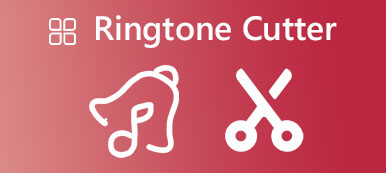內置的 語音備忘錄 iPhone 或 iPad 上的應用程序提供了一種免費錄製音頻的便捷方式。 無論您是在錄製講座、記住當前的想法,還是集思廣益,您都可以依賴它。

如果您經常使用 iOS 設備上的語音備忘錄應用程序錄製音頻片段,您可能需要編輯和修剪您的錄音。 你知道嗎 如何修剪語音備忘錄 並刪除不需要的部分?
第 1 部分。 如何在 iPhone 和 iPad 上修剪語音備忘錄
語音備忘錄應用程序帶有內置的編輯功能,您可以編輯錄製的語音片段。 您無需為後期處理工作安裝音頻編輯器應用程序。 您可以直接在語音備忘錄中對錄音進行裁剪、替換和刪除錄音等操作。 您可以查看以下部分以了解如何在 iPhone 上修剪語音備忘錄。
在語音備忘錄中創建錄音
當您進入語音備忘錄應用程序時,您只需點擊 Record 按鈕開始錄音。 當您想完成錄製時,您可以再次點擊該按鈕。 您捕獲的音頻將自動保存並在此處列出。 您可以點擊 播放 按鈕收聽。
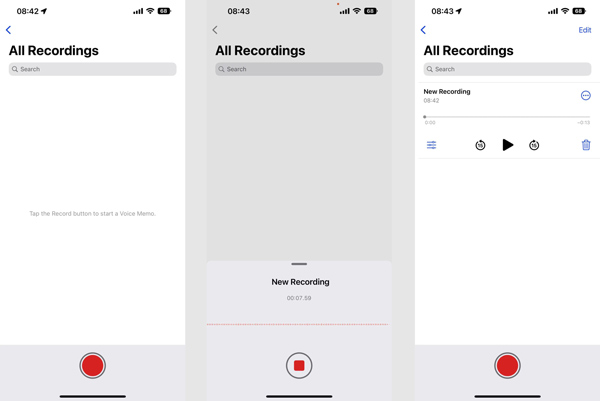
在語音備忘錄中編輯和共享錄音
在語音備忘錄中錄製後,您可以點擊 選項 錄音檔案下方的按鈕可存取一些基本的編輯功能。在這裡您可以自由調整播放速度、跳過靜音並增強錄音效果。
您可以點擊 編輯 按鈕,選擇特定的錄製文件,然後點擊 分享到 左下角的按鈕以通過 AirDrop 或其他應用程序共享它。 在此步驟中,您還可以將其設置為收藏夾、複製和復制、移動到文件夾、保存到文件或在另一個應用程序中打開它。
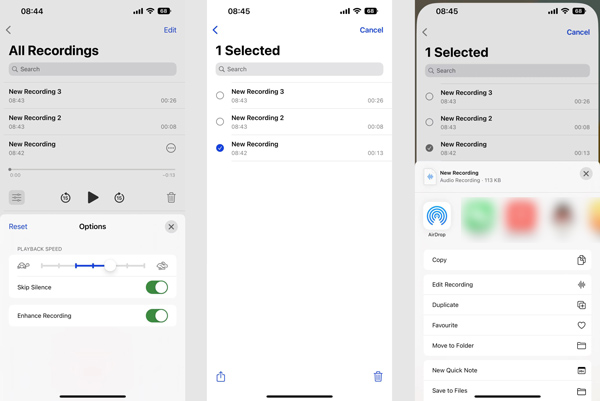
在 iPhone 上修剪語音備忘錄
現在我們來到關鍵點,如何在語音備忘錄中修剪錄音。 當您想要修剪 iPhone 語音備忘錄時,您還應該點擊 編輯 按鈕。 選擇您要修剪的語音備忘錄,點擊 分享到 按鈕,然後選擇 編輯錄製 選項。
您可以在 iPhone 語音備忘錄中看到一條藍線。 它指示播放的時間和後面的記錄流。 如果您想快速更改和替換錄音中某個部分的內容,您可以點擊 更換 按鈕並開始新的錄音。
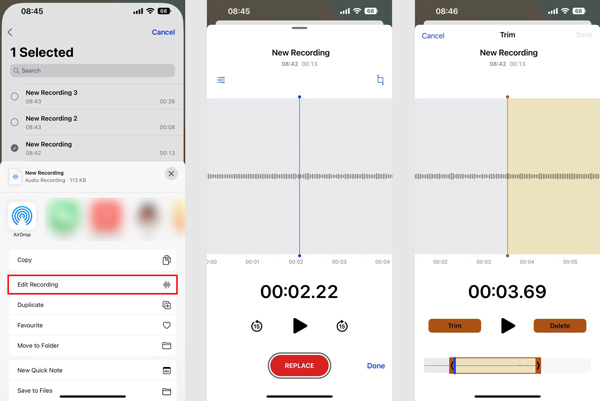
要修剪語音備忘錄中的錄音,您可以點擊 修剪 按鈕,然後拖動底部屏幕上的修剪條。 之後,您可以點擊 修剪 按鈕確認您的操作。 在這裡您也可以選擇不需要的部分,然後點擊 刪除 按鈕將其刪除。 修剪 iPhone 語音備忘錄後,點擊 節省 右上角的按鈕。
第 2 部分。 如何在 Mac 和 Windows 10/11/8/7 PC 上修剪錄音
要剪切計算機上的錄音或其他音頻文件,您可以使用全功能 視頻轉換器最終版。它為您提供了一種簡單的方法來修剪任何視訊和音訊文件,而不會損失音質。此外,這個強大的工具可以轉換和壓縮您的語音備忘錄,讓您輕鬆 電子郵件語音備忘錄.

4,000,000 +下載
步驟1 在您的 Mac 或 Windows 計算機上免費下載並打開 Video Converter Ultimate。 點擊 添加文件 or + 添加您的錄音。 支持所有流行的音頻格式,如 MP3、M4A、M4R、AAC、ALAC、FLAC 等。

步驟2 加載錄製文件後,您可以單擊 切 按鈕開啟主音訊修剪視窗。

步驟3 拖動左右修剪把手以自由剪切您的錄音。 您還可以設置 開始 時間 結束 時間到 修剪它. 更重要的是,這款錄音機為您提供 快速拆分, 添加細分等功能快速剪切音頻。

步驟4 修剪語音備忘錄後,您可以返回主窗口並從中選擇合適的輸出音頻格式 全部轉換為.

第 3 部分。有關如何修剪語音備忘錄的常見問題解答
問題 1. 如何在 iPhone 上複製語音備忘錄?
在語音備忘錄應用程式中編輯錄音之前,您最好先製作一個副本並確保您始終擁有原始文件。若要在 iPhone 上複製語音備忘錄,您可以點擊錄音的三點按鈕,然後選擇「複製」選項。透過這樣做,語音備忘錄應用程式將立即複製您的錄音。
問題 2. 我可以在我的 iPhone 上恢復意外刪除的語音備忘錄嗎?
是的。 您刪除的語音備忘錄將存儲在名為“最近刪除”的單獨文件夾中。 您可以去那裡輕鬆恢復 iPhone 上任何意外刪除的語音備忘錄。 當您進入最近刪除文件夾時,您可以點擊選擇您喜歡的錄音 恢復 然後點擊恢復將其取回。
問題 3. 如何從 iPhone 語音備忘錄中分離音頻?
在 iPhone 上打開語音備忘錄應用程序,選擇一個錄音文件,然後點擊 3 點更多按鈕。 在彈出窗口中選擇分離音頻功能,然後使用它將音頻與語音備忘錄分離。
結論
閱讀這篇文章後,您可以了解一些有關如何在 iPhone 或 iPad 上使用語音備忘錄應用程序的有用提示。 您可以輕鬆錄製、編輯、分享或 修剪語音備忘錄.



 iPhone數據恢復
iPhone數據恢復 iOS系統恢復
iOS系統恢復 iOS數據備份和還原
iOS數據備份和還原 iOS屏幕錄像機
iOS屏幕錄像機 MobieTrans
MobieTrans iPhone轉移
iPhone轉移 iPhone橡皮擦
iPhone橡皮擦 WhatsApp轉移
WhatsApp轉移 iOS解鎖
iOS解鎖 免費HEIC轉換器
免費HEIC轉換器 iPhone 位置轉換器
iPhone 位置轉換器 Android數據恢復
Android數據恢復 故障Android數據提取
故障Android數據提取 Android數據備份和還原
Android數據備份和還原 手機轉移
手機轉移 數據恢復
數據恢復 藍光播放器
藍光播放器 Mac Cleaner
Mac Cleaner DVD刻錄
DVD刻錄 PDF 轉換
PDF 轉換 Windows密碼重置
Windows密碼重置 手機投影
手機投影 視頻轉換器最終版
視頻轉換器最終版 視頻編輯
視頻編輯 屏幕錄像大師
屏幕錄像大師 PPT到視頻轉換器
PPT到視頻轉換器 幻燈片製作
幻燈片製作 免費視頻轉換器
免費視頻轉換器 免費屏幕錄像機
免費屏幕錄像機 免費HEIC轉換器
免費HEIC轉換器 免費視頻壓縮器
免費視頻壓縮器 免費的PDF壓縮器
免費的PDF壓縮器 免費音頻轉換器
免費音頻轉換器 免費錄音機
免費錄音機 免費視頻喬伊納
免費視頻喬伊納 免費圖像壓縮器
免費圖像壓縮器 免費背景橡皮擦
免費背景橡皮擦 免費圖像升頻器
免費圖像升頻器 免費水印去除劑
免費水印去除劑 iPhone屏幕鎖
iPhone屏幕鎖 拼圖立方體
拼圖立方體